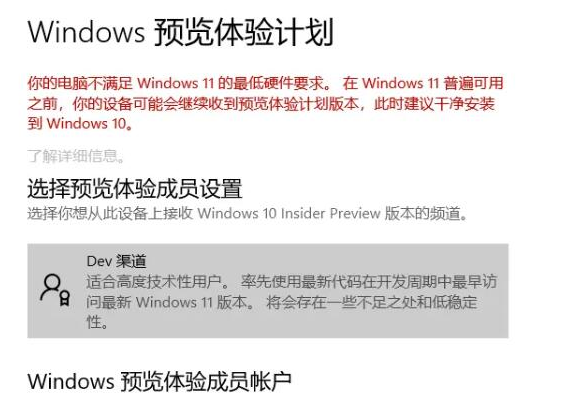工具/原料:
系统版本:windows11
品牌型号:联想520S
软件版本:下载火(xiazaihuo.com)一键重装系统
方法/步骤:
方法一:用下载火(xiazaihuo.com)一键重装系统重装系统win11
1.首先我们在电脑上找到win11的光盘映象文件。

2.打开下载火(xiazaihuo.com)一键重装系统,选择备份还原,选择自定义还原,点击下一步。

3.选择好要安装的系统,点击下一步。

4.点击开始安装。

5.资源下载中,我们等待一下。

6.环境部署完毕,我们点击立即重启。

7.在windows启动管理器界面,选择PE地址进入。

8.等待加载文件。

9.正在安装系统,等待一下。

10.在弹出的窗口,点击确定。

11.完成以上操作之后,我们立即重启电脑,待电脑重启回到电脑桌面时我们就可以使用新的系统了。

方法二:从win10升级到win11
win11怎么更新?小白一键重装系统告诉你答案!
有小伙伴问win11怎么更新系统的。我们都知道如果用户想要使用windows11这个系统,我们可以通过装机软件来帮助我们重装系统,使我们可以快速便捷的使用到我们想要的系统。
1.进入 Windows 10“设置” 中的 “更新和安全”,点击 “Windows 预览体验计划”。

2.可选注册帐户 或者 切换到已注册的账户。

3.接着点继续注册,如下图所示。

4.接受协议并提交,如下图所示。

5.接着创建一个新的账户,我们点击"链接账户"将创建一个新的账户。

6.创建后,我们登录到帐户。

7.登录账户后选取通道,Dev更新最快、稳定性最差;Beta更新稍慢、稳定稍强,综合体验最好;Release Preview功能基本完成、主要评估稳定性。PS:所有通道都是预览版,体验为的是发现问题并反馈,为了减少正式版的问题。把出现问题当作异常的,并不适合体验预览版。如下图所示

8.加入Dev通道后确定帮助并改进,并等待重启。

9.加入Dev通道后确定帮助并改进,并等待重启。

注意事项:
1.重装系统前,我们要对电脑中的重要文件做好备份,防止在重装过程丢失,造成损失。
2.在重装电脑系统的过程中我们要保证电源连接,确保不会中途断电导致重装失败。
总结:Windows 11 是一款充满现代感和创新的操作系统,但要持续获得最佳体验,定期更新至关重要。升级不仅带来了操作体验的改善,还为未来的数字生活打
下了坚实的基础。
以上就是电脑技术教程《win11怎么升级?教你用简单的方法!》的全部内容,由下载火资源网整理发布,关注我们每日分享Win12、win11、win10、win7、Win XP等系统使用技巧!Win11黑屏鼠标问题解析与解决方案详解
Win11用户可能会遇到黑屏但鼠标可移动的问题。这个问题通常与显卡驱动不兼容、系统更新故障或硬件连接松动有关。建议更新驱动、检查连接或进入安全模式修复,以提升系统稳定性。